Wix Restaurants: Vorauszahlung für Tischreservierungen einrichten
4 min
In diesem Artikel
- Eine Zahlungsregel hinzufügen
- Häufig gestellte Fragen (FAQs)
Richte Vorauszahlungsregeln für deine Online-Reservierungen ein, egal ob für größere Gruppen oder einzelne Gäste. Du kannst wählen, ob diese Reservierungen automatisch bestätigt werden oder nicht.
Egal, ob du automatische oder manuelle Genehmigungen verwendest, die Zahlungsdetails der Gäste werden beim Checkout erfasst:
- Automatische Genehmigung: Der Betrag wird dem Gast sofort nach dem Absenden der Anfrage berechnet.
- Manuelle Genehmigung: Du erfasst die Zahlungsdetails des Gastes beim Checkout, entscheidest aber selbst, wann du den Betrag einziehst (z. B. nach Prüfung und Genehmigung der Anfrage).
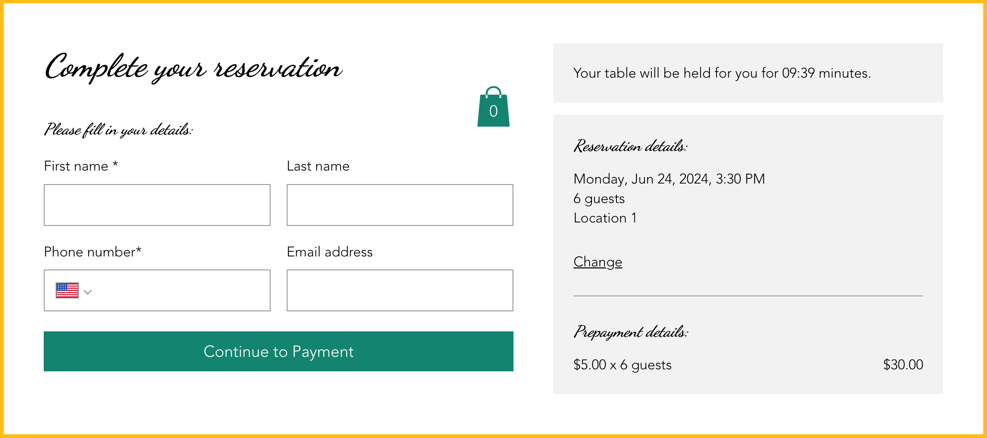
Eine Zahlungsregel hinzufügen
Reduziere kurzfristige Absagen und nicht erschienene Gäste, indem du vorab eine Gebühr erhebst. Du kannst dies in deiner Website-Verwaltung oder direkt über die Wix App auf deinem Mobilgerät tun.
Du kannst wählen, ob du pro Gast abrechnen möchtest – der Betrag hängt also von der Anzahl der Gäste ab – oder pro Gruppe mit einer Festgebühr für jede Gruppengröße.
Um eine Zahlungsregel hinzuzufügen:
Website-Verwaltung
Wix App
- Öffne den Bereich Tischreservierungen in deiner Website-Verwaltung.
- Klicke oben rechts auf Einstellungen.
- Klicke auf Vorauszahlung.
- Wähle je nach Einrichtung eine der folgenden Optionen:
- Neu: Erstelle eine Zahlungsregel und lege deine Bedingungen für die Vorauszahlung fest.
- Klicke auf + Vorauszahlung hinzufügen.
- Wähle die entsprechende Option für die Vorauszahlung aus und gib den Betrag ein:
- Pro Gast: Der Betrag wird pro Gast berechnet.
- Pro Gruppe: Ein Festbetrag für die gesamte Gruppe, unabhängig von der Größe.
- Gib die Personenanzahl ein, ab der eine Vorauszahlung erforderlich ist.
- Bearbeiten: Ändere eine bestehende Regel für die Vorauszahlung.
- Klicke auf das Symbol für Weitere Aktionen
 neben der Vorauszahlung.
neben der Vorauszahlung. - Klicke auf Bearbeiten.
- Nimm die entsprechenden Änderungen vor.
- Klicke auf das Symbol für Weitere Aktionen
- Neu: Erstelle eine Zahlungsregel und lege deine Bedingungen für die Vorauszahlung fest.
- Klicke auf Speichern.
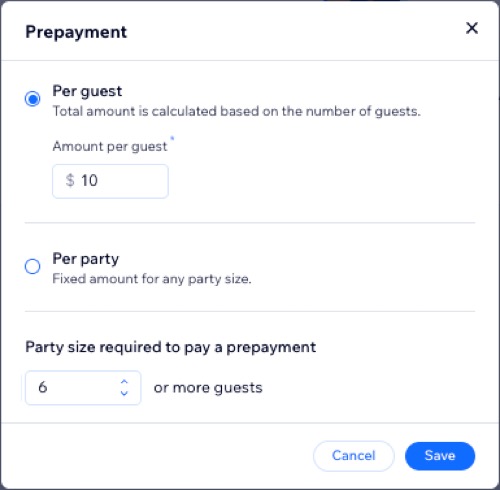
Wie geht es weiter?
Beginne damit, Zahlungen für Tischreservierungen einzuziehen.
Häufig gestellte Fragen (FAQs)
Klicke unten auf eine Frage, um mehr zu erfahren.
Kann ich das Formular für Tischreservierungen anpassen?
Wie ändere ich die Währung auf meiner Website?
Wie richte ich die MwSt. ein?
Muss ich die Zahlung erfassen, wenn ich eine Anfrage bestätige?
Wie kann ich Gebühren für Absagen oder bei Nichterscheinen erheben?

